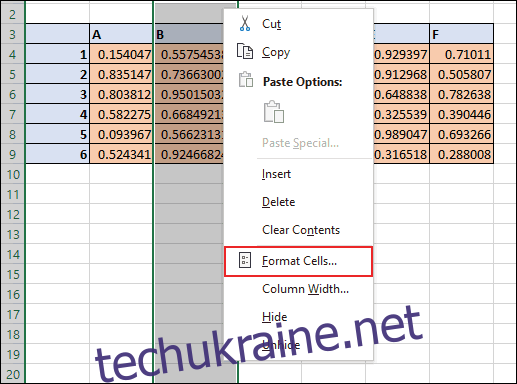Додавання додаткового відступу до меж клітинки може полегшити вам читання даних у електронній таблиці Microsoft Excel. Якщо ви хочете додати додатковий пробіл між текстом і межами клітинок, ось як це зробити.
Додавання додаткового інтервалу між лівою та правою межами клітинки
Щоб додати додатковий простір між межами клітинки та даними, що містяться в ній, потрібно вирівняти текст або числа за допомогою відступу. Форматування клітинок для цього дасть вам додатковий проміжок між межею клітинки та початком даних.
Для початку відкрийте електронну таблицю Excel і виберіть клітинки, які потрібно відформатувати. Клацніть правою кнопкою миші на клітинках, які ви вибрали, а потім натисніть кнопку «Форматувати клітинки».
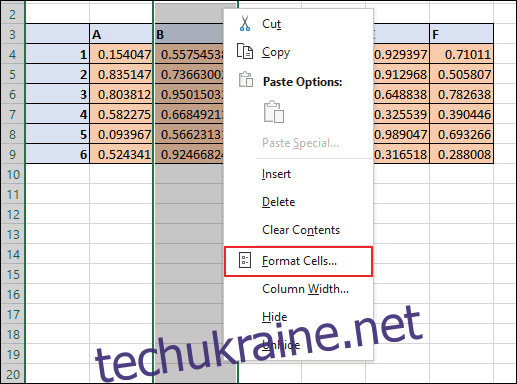
Відкриється вікно параметрів «Формат осередків». Звідси ви можете редагувати все, від типу номера клітинки до стилю шрифту. Натисніть вкладку «Вирівнювання», а потім відкрийте спадне меню «Горизонтальне» в розділі «Вирівнювання тексту».
Щоб отримати додатковий простір між текстом клітинки та лівою або правою межею клітинки, натисніть «Ліво (Відступ)» або «Праворуч (Відступ)». Натисніть «Розподілений (Відступ)», щоб мати однаковий інтервал між текстом і межами клітинок з обох сторін.
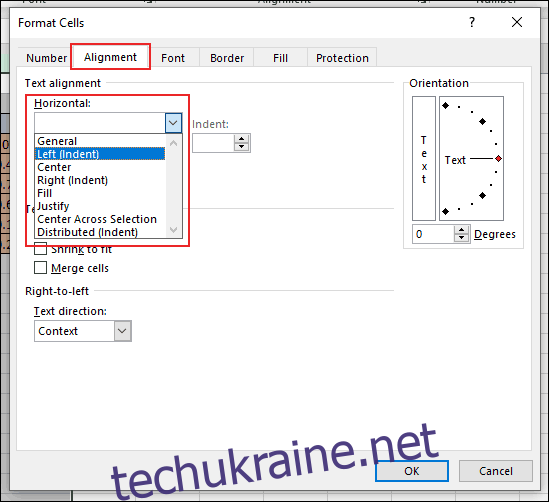
У полі «Відступ» виберіть розмір додаткового інтервалу. Натисніть стрілки вгору та вниз або введіть число в полі.
Коли ви будете готові, натисніть кнопку «ОК», щоб зберегти будь-які зміни.
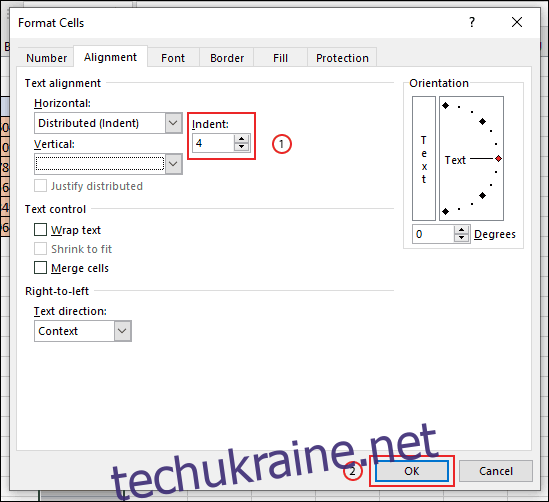
До вибраного діапазону комірок буде застосовано додатковий відступ між текстом і межами клітинок.
У наведеному нижче прикладі ми застосували розподілений відступ до меж клітинок у стовпці B, використовуючи чотири пробіли, щоб забезпечити однаковий відступ між текстом комірки та лівою та правою межами клітинки.
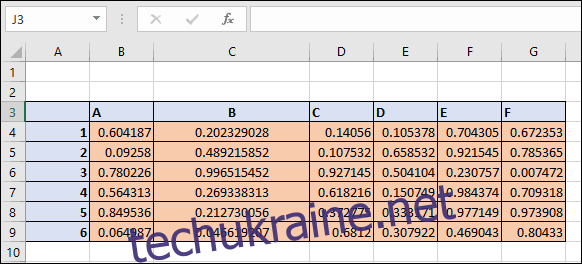
При застосуванні цього форматування комірки значення клітинок зберігають додаткові заповнені межі біля меж комірок, навіть якщо ви зміните ширину стовпця вручну.
Додавання додаткового інтервалу між верхньою та нижньою межами осередку
Якщо ви хочете додати додатковий відстань між текстом і верхньою та нижньою межами клітинок, ви також можете зробити це з поля параметрів «Формат комірок». Як і раніше, виберіть діапазон комірок у електронній таблиці, клацніть правою кнопкою миші виділення, а потім натисніть «Форматувати клітинки». На вкладці «Вирівнювання» натисніть спадне меню «Вертикаль».
Виберіть «Вгорі», щоб вирівняти дані комірки по верхній частині комірки, «По центру», щоб забезпечити рівний проміжок між верхньою і нижньою частиною, або «Знизу», щоб вирівняти текст по нижній частині клітинки.
Натисніть «ОК», щоб застосувати нове форматування до клітинок.
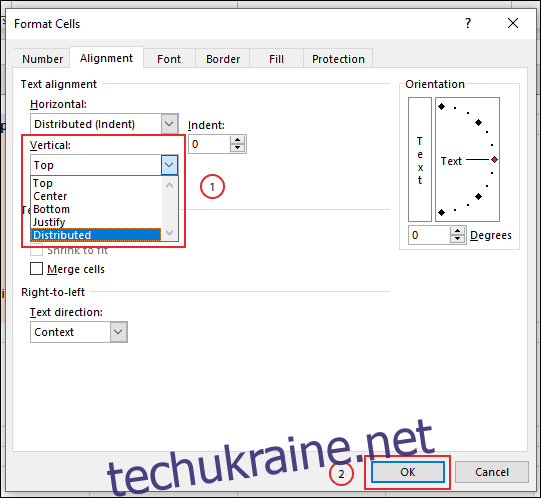
Залежно від вибраного вами параметра, дані ваших осередків тепер будуть узгоджені з вибраним параметром. Якщо ви вибрали опцію «По центру», це вирівняє ваш текст по середині комірки. Ви можете побачити це в дії, змінивши висоту рядка, щоб дозволити отримати «вищий» рядок.
У наведеному нижче прикладі кожен із цих параметрів використовувався з рядком тексту, що містить алфавіт.
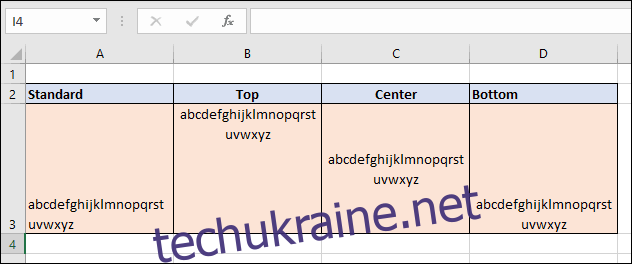
Ви можете комбінувати горизонтальне та вертикальне вирівнювання тексту для своїх клітинок, якщо хочете. Це дає змогу застосувати додатковий інтервал між даними вашої комірки та кожною межею клітинки.